3.11【HarmonyOS鸿蒙开发】组件TimePicker
作者:韩茹
公司:程序咖(北京)科技有限公司
鸿蒙巴士专栏作家
TimePicker主要供用户选择时间。
一、支持的XML属性
TimePicker的共有XML属性继承自:StackLayout
TimePicker的自有XML属性见下表:
| 属性名称 | 中文描述 | 取值 | 取值说明 | 使用案例 |
|---|---|---|---|---|
| am_pm_order | 上午下午排列顺序 | 0 | 表示am/pm列靠时间选择器起始端显示。 | ohos:am_pm_order=“0” |
| 1 | 表示am/pm列靠时间选择器结束端显示。 | ohos:am_pm_order=“1” | ||
| 2 | 表示am/pm列靠时间选择器左侧显示。 | ohos:am_pm_order=“2” | ||
| 3 | 表示am/pm列靠时间选择器右侧显示。 | ohos:am_pm_order=“3” | ||
| mode_24_hour | 是否24小时制显示 | boolean类型 | 可以直接设置true/false,也可以引用boolean资源。 | ohos:mode_24_hour=“true" ohos:mode_24_hour=”$boolean:true" |
| hour | 显示小时 | integer类型 | 可以直接设置整型数值,也可以引用integer资源。小时取值范围必须在0~23。 | ohos:hour=“23" ohos:hour=”$integer:hour" |
| minute | 显示分钟 | integer类型 | 可以直接设置整型数值,也可以引用integer资源。分钟取值范围必须在0~59。 | ohos:minute=“59" ohos:minute=”$integer:minute" |
| second | 显示秒 | integer类型 | 可以直接设置整型数值,也可以引用integer资源。秒钟取值范围必须在0~59。 | ohos:second=“59" ohos:second=”$integer:second" |
| normal_text_color | 取消选中文本的颜色 | color类型 | 可以直接设置色值,也可以引用color资源。 | ohos:normal_text_color="#FFFFFFFF" ohos:normal_text_color="$color:black" |
| selected_text_color | 选中文本的颜色 | color类型 | 可以直接设置色值,也可以引用color资源。 | ohos:selected_text_color="#FF45A5FF" ohos:selected_text_color="$color:black" |
| operated_text_color | 操作项的文本颜色 | color类型 | 可以直接设置色值,也可以引用color资源。 | ohos:operated_text_color="#A8FFFFFF" ohos:operated_text_color="$color:black" |
| normal_text_size | 取消选中文本的大小 | float类型 | 表示尺寸的float类型。可以是浮点数值,其默认单位为px;也可以是带px/vp/fp单位的浮点数值;也可以引用float资源。 | ohos:normal_text_size=“30" ohos:normal_text_size=“16fp" ohos:normal_text_size=”$float:size_value” |
| selected_text_size | 选中文本的大小 | float类型 | 表示尺寸的float类型。可以是浮点数值,其默认单位为px;也可以是带px/vp/fp单位的浮点数值;也可以引用float资源。 | ohos:selected_text_size=“30" ohos:selected_text_size=“16fp" ohos:selected_text_size=”$float:size_value” |
| selected_normal_text_margin_ratio | 已选文本边距与正常文本边距的比例 | float类型 | 可以直接设置浮点数值,也可以引用float浮点数资源。取值需>0.0f,默认值为1.0f。 | ohos:selected_normal_text_margin_ratio=“0.5" ohos:selected_normal_text_margin_ratio=”$float:ratio" |
| selector_item_num | 显示的项数 | integer类型 | 可以直接设置整型数值,也可以引用integer资源。 | ohos:selector_item_num=“3" ohos:selector_item_num=”$integer:num" |
| shader_color | 着色器颜色 | color类型 | 可以直接设置色值,也可以引用color资源。 | ohos:shader_color="#A8FFFFFF"ohos:shader_color="$color:black" |
| text_am | 上午文本 | string类型 | 可以直接设置文本字串,也可以引用string资源。 | ohos:text_am=“8:00:00"ohos:text_am=”$string:am" |
| text_pm | 下午文本 | string类型 | 可以直接设置文本字串,也可以引用string资源。 | ohos:text_pm=“22:00:00"ohos:text_pm=”$string:pm" |
| top_line_element | 选中项的顶行 | Element类型 | 可直接配置色值,也可引用color资源或引用media/graphic下的图片资源。 | ohos:top_line_element="#FFFFFFFF" ohos:top_line_element=“ c o l o r : b l a c k " < b r / > o h o s : t o p l i n e e l e m e n t = " color:black"<br />ohos:top_line_element=" color:black"<br/>ohos:toplineelement="media:media_src" ohos:top_line_element=”$graphic:graphic_src" |
| bottom_line_element | 选中项的底线 | Element类型 | 可直接配置色值,也可引用color资源或引用media/graphic下的图片资源。 | ohos:bottom_line_element="#FFFFFFFF" ohos:bottom_line_element=“ c o l o r : b l a c k " < b r / > o h o s : b o t t o m l i n e e l e m e n t = " color:black"<br />ohos:bottom_line_element=" color:black"<br/>ohos:bottomlineelement="media:media_src" ohos:bottom_line_element=”$graphic:graphic_src" |
| wheel_mode_enabled | 选择轮是否绕行 | boolean类型 | 可以直接设置true/false,也可以引用boolean资源。 | ohos:wheel_mode_enabled=“false" ohos:wheel_mode_enabled=”$boolean:false" |
二、使用TimePicker
1、创建TimePicker
<TimePicker
ohos:id="$+id:time_picker"
ohos:height="match_content"
ohos:width="match_parent"
ohos:background_element="#22ff0000"
/>
创建一个默认的TimePicker的效果
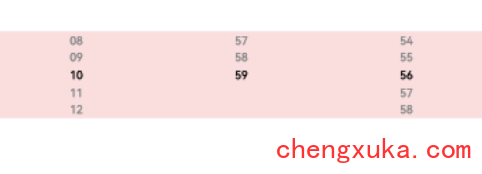
2、获取时间
TimePicker timePicker = (TimePicker) findComponentById(ResourceTable.Id_time_picker);
int hour = timePicker.getHour();
int minute = timePicker.getMinute();
int second = timePicker.getSecond();
System.out.println("hour:"+hour+",minute:"+minute+",second:"+second);
运行结果:
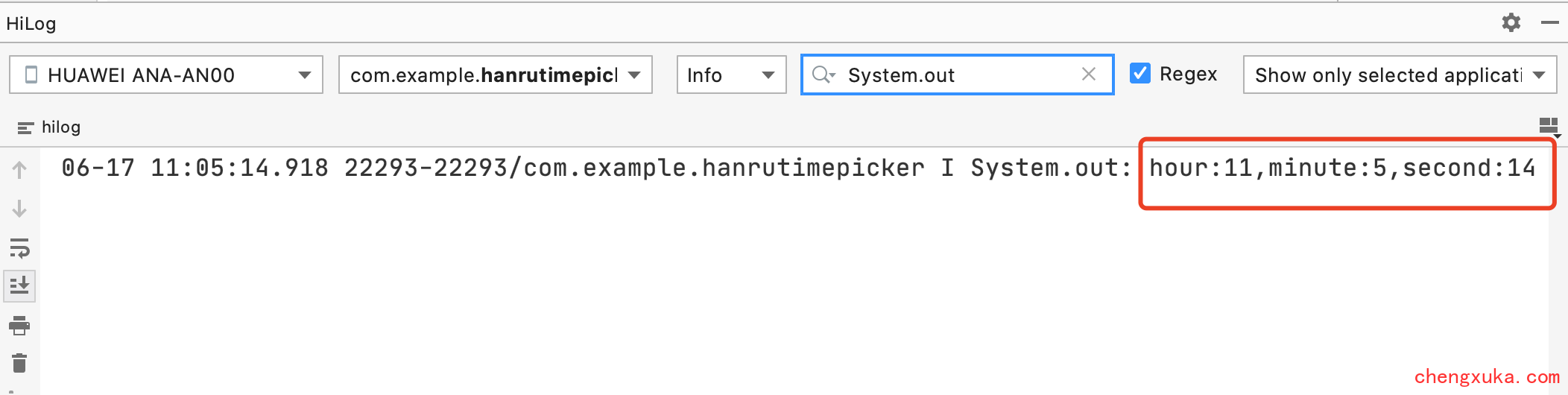
3、设置时间
timePicker.setHour(19);
timePicker.setMinute(18);
timePicker.setSecond(12);
设置时间效果:
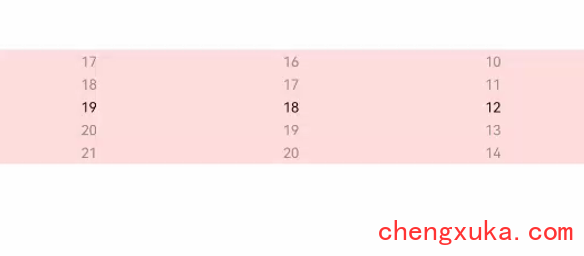
4、响应时间改变事件
timePicker.setTimeChangedListener(new TimePicker.TimeChangedListener() {
@Override
public void onTimeChanged(TimePicker timePicker, int hour, int minute, int second) {
new ToastDialog(getContext())
.setText("时间:"+hour+":"+minute+":"+second)
.show();
}
});
运行效果:
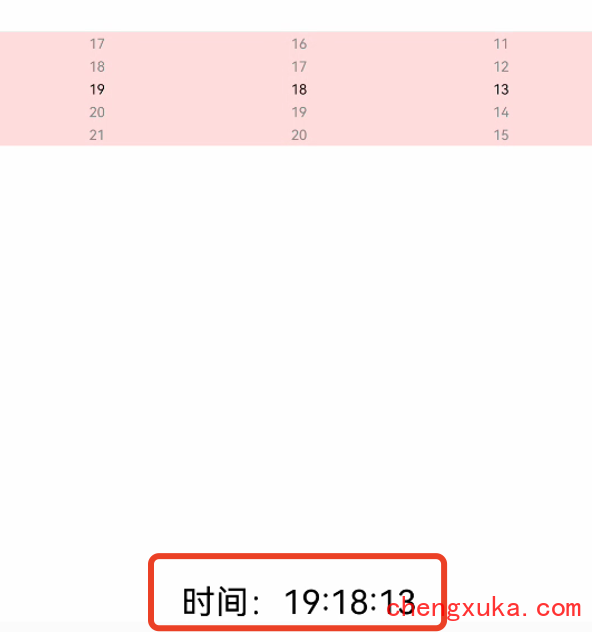
三、显示样式配置
1、设置字体属性
设置未选中字体的颜色和大小:
<TimePicker
...
ohos:normal_text_color="#007DFF"
ohos:normal_text_size="20fp"
/>
设置未选中字体的颜色和大小的效果:
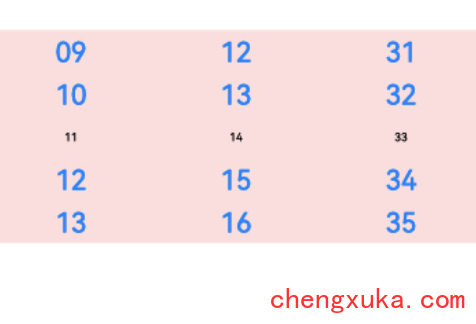
设置选中字体的颜色和大小
<TimePicker
...
ohos:selected_text_color="#007DFF"
ohos:selected_text_size="20fp"
/>
设置选中字体的颜色和大小效果:
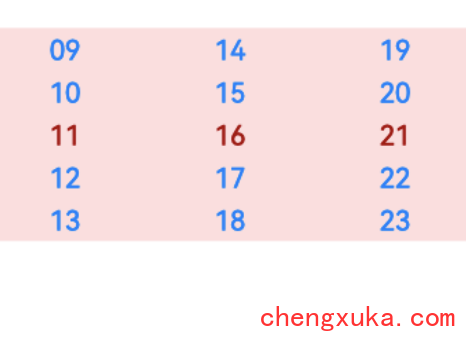
设置操作项文本颜色
<TimePicker
...
ohos:operated_text_color="#FF00FF"
/>
操作项文本颜色设置效果
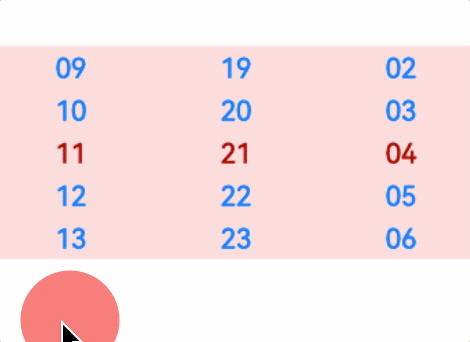
2、设置TimePicker中所选文本边距与普通文本边距的比例
<TimePicker
...
ohos:selected_normal_text_margin_ratio="10"
/>
选中与未选中文本间隔效果
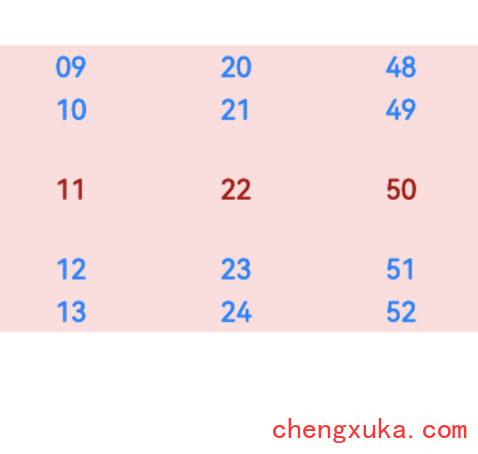
3、设置选中时间的上下边框
<TimePicker
...
ohos:bottom_line_element="#00BFFF"
/>
设置上下区域分割线颜色效果
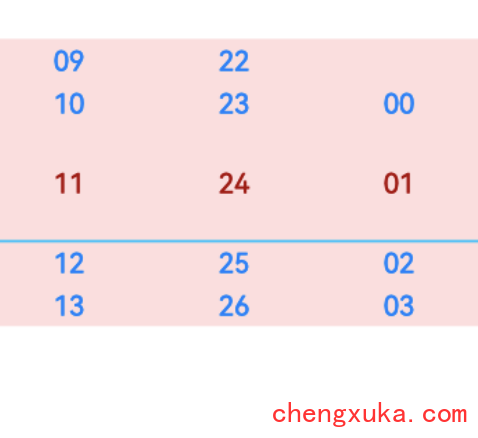
4、设置着色器颜色
<TimePicker
...
ohos:shader_color="#00BFFF"
/>
5、设置12小时制下显示样式
AM/PM默认置于左侧,如需位于右边:
<TimePicker
...
ohos:am_pm_order="1"
/>
设置AM/PM位于右边显示的效果
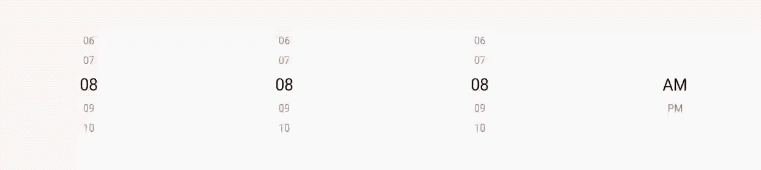
四、范围选择设置
1、设置隐藏或显示时分秒
隐藏小时的显示
timePicker.showHour(false);
小时不显示效果:
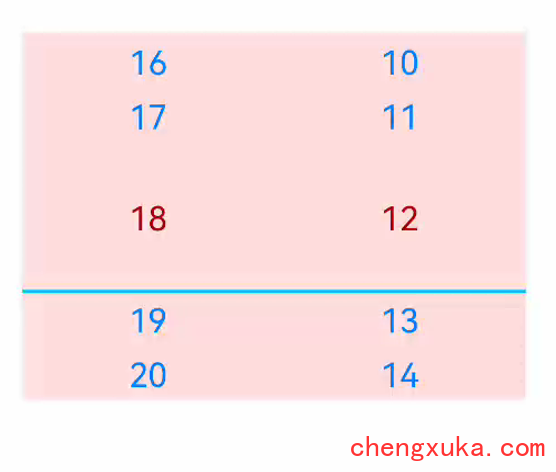
隐藏分钟
timePicker.showMinute(false);
隐藏分钟效果
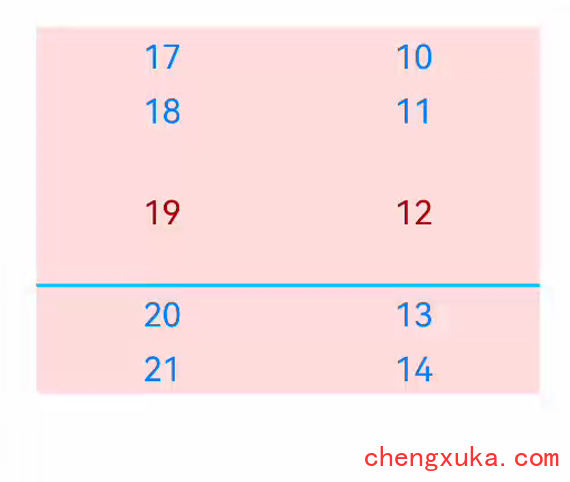
隐藏秒
timePicker.showSecond(false);
隐藏秒效果
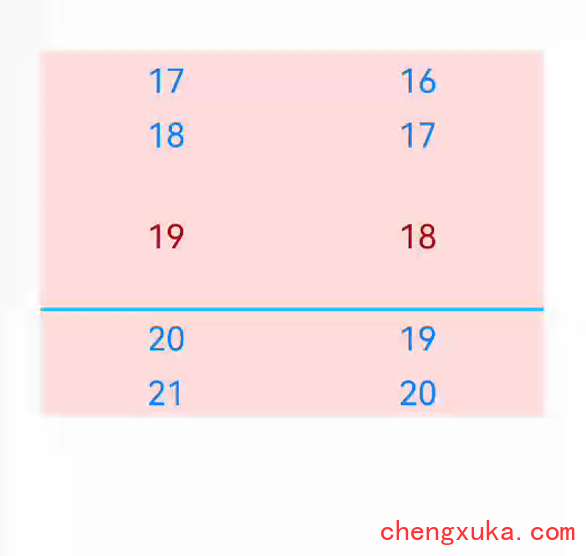
2、设置TimePicker的selector是否可以滑动
设置小时selector无法滚动选择
timePicker.enableHour(false);
小时selector无法滚动选择效果
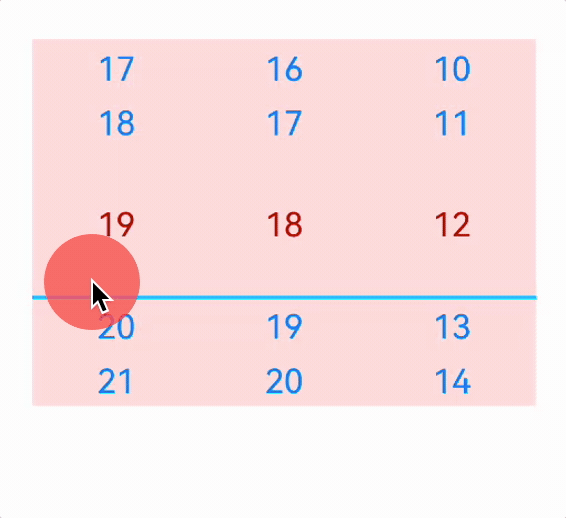
设置分钟selector无法滚动
timePicker.enableMinute(false);
分钟selector固定无法选择效果
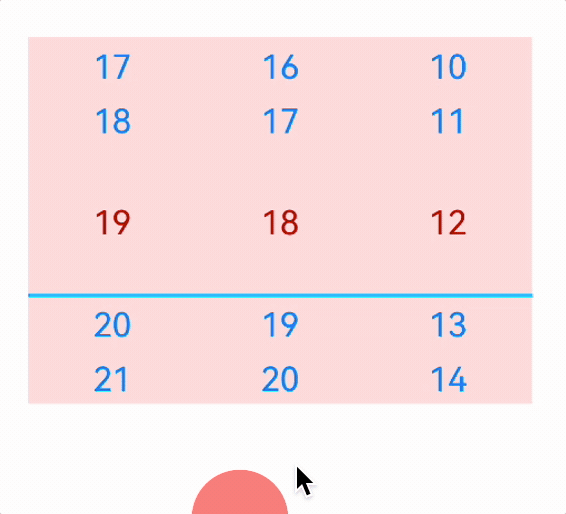
设置秒selector无法滚动
timePicker.enableSecond(false);
秒selector无法滚动选择效果
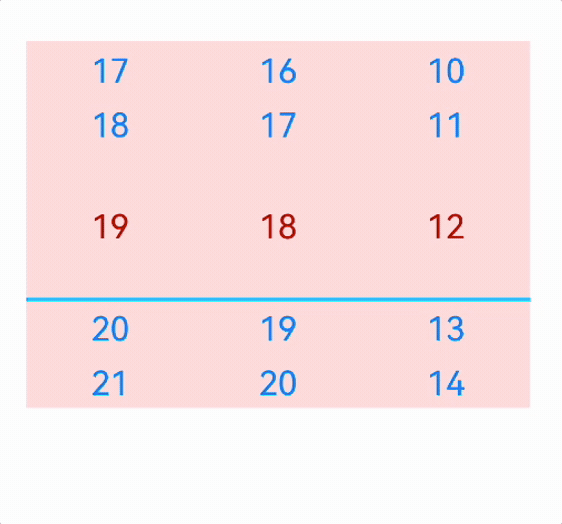
更多内容:
1、社区:鸿蒙巴士https://www.harmonybus.net/
2、公众号:HarmonyBus
3、技术交流QQ群:714518656
4、视频课:https://www.chengxuka.com
最后
以上就是爱撒娇帅哥最近收集整理的关于3.11【HarmonyOS鸿蒙开发】组件TimePicker的全部内容,更多相关3内容请搜索靠谱客的其他文章。

![[微信小程序] 原生小程序picker组件实现时间日期的选择](https://file2.kaopuke.com:8081/files_image/reation/bcimg9.png)






发表评论 取消回复